3 cách để sửa lỗi không thể truy cập Jarfile trong Minecraft (09.15.25)
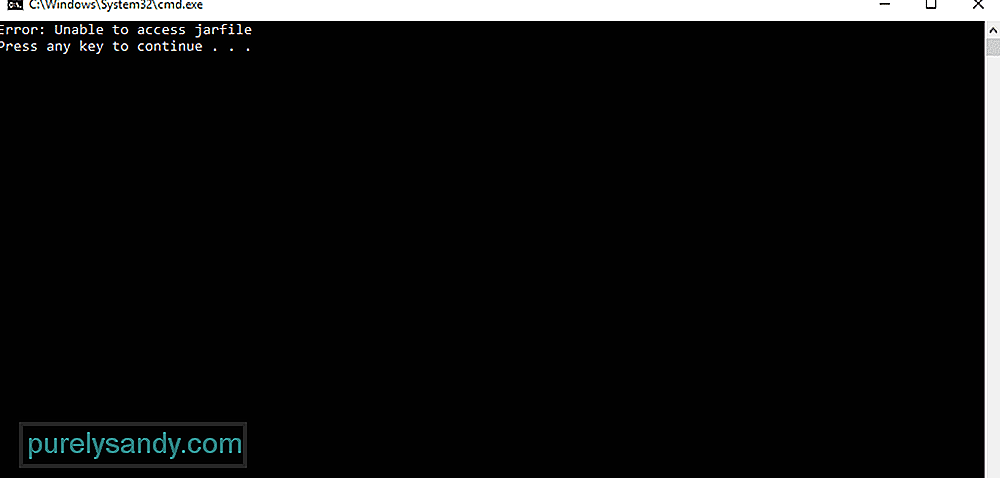 không thể truy cập vào jarfile minecraft
không thể truy cập vào jarfile minecraft Nhiều tệp lớp Java có thể gặp phải lỗi "Không thể truy cập Jarfile". JAR là một định dạng tệp gói. Nó được hầu hết các tệp lớp Java sử dụng để kết hợp tất cả các reimgs và siêu dữ liệu liên quan thành một gói duy nhất để phân phối. Lỗi được gọi là 'Không thể truy cập Jarfile' xảy ra khi tệp Java không thể tìm thấy JAR.
Lỗi này cũng có thể xảy ra khi chơi Minecraft và có thể ngăn người chơi thực hiện nhiều tác vụ như trò chơi. được xây dựng và chạy trên Java. Bạn nên cố gắng khắc phục lỗi này ngay lập tức vì nó khá có vấn đề và khiến người chơi không thể chơi đúng trò chơi.
Các bài học phổ biến về Minecraft
Lỗi này thường xảy ra nhất khi người chơi đang sử dụng phiên bản Java lỗi thời. Các chương trình không thể chạy tệp JAR mà không có sự trợ giúp của phiên bản Java mới nhất, đó là lý do tại sao việc cài đặt phiên bản Java mới nhất là rất quan trọng. Đây là những gì bạn cần làm để cài đặt bản cập nhật mới nhất cho Java trên Microsoft Windows.
- Đi tới Màn hình nền của bạn và nhấn các nút ‘Windows’ và ‘R’ trên bàn phím của bạn cùng một lúc. Thao tác này sẽ mở menu hộp thoại đang chạy.
- Nhập appwiz.cpl vào hộp thoại chạy và nhấn enter hoặc nhấp vào nút OK.
- Menu 'Chương trình và tính năng' sẽ mở ra sau bạn làm điều này. Chỉ cần chuyển đến mục nhập của Java từ menu này và nhấp chuột phải vào nó.
- Bạn sẽ nhận được tùy chọn gỡ cài đặt Java sau khi thực hiện việc này. Nhấp vào tùy chọn này.
- Truy cập trang web chính thức của Java thông qua trình duyệt của bạn sau khi gỡ cài đặt chương trình. Trang web sẽ cho phép bạn tải xuống phiên bản mới nhất.
Chỉ cần khởi động lại máy tính sau khi cài đặt xong phiên bản Java mới nhất và cố gắng chạy và chơi Minecraft. Điều này sẽ ngăn lỗi xảy ra lần nữa.
Phần mềm độc hại có thể khiến bạn không thể truy cập tệp JAR vì chúng có thể sửa đổi một số khóa . Những sửa đổi này thường có thể gây ra lỗi này, đó là lý do tại sao bạn nên thử kiểm tra trên máy tính của mình và tìm bất kỳ phần mềm độc hại nào hiện có. Chỉ cần sử dụng một ứng dụng chống vi-rút là đủ để tìm ra bất kỳ vấn đề nào và giải quyết chúng.
Thay đổi liên kết tệp là một cách dễ dàng để giải quyết vấn đề này. Chỉ cần làm theo các bước bên dưới và bạn sẽ có thể thay đổi liên kết tệp thành mặc định.
- Đi tới vị trí đặt tệp JAR trên máy tính của bạn và nhấp chuột phải vào tệp. Điều này sẽ cung cấp cho bạn tùy chọn để mở tệp bằng Java.
- Nhấn các nút "Windows" và "I" trên bàn phím của bạn sau khi thực hiện việc này. Làm như vậy sẽ mở menu cài đặt.
- Đi tới menu ứng dụng từ các cài đặt này và chọn tùy chọn ứng dụng mặc định.
- Nhấp vào 'Chọn ứng dụng mặc định theo loại tệp' và thử tìm tệp .jar.
Khi bạn làm như vậy, hãy đảm bảo rằng tệp được chọn để mở bằng Java và sau đó lưu các thay đổi của bạn. Điều này sẽ khắc phục sự cố.
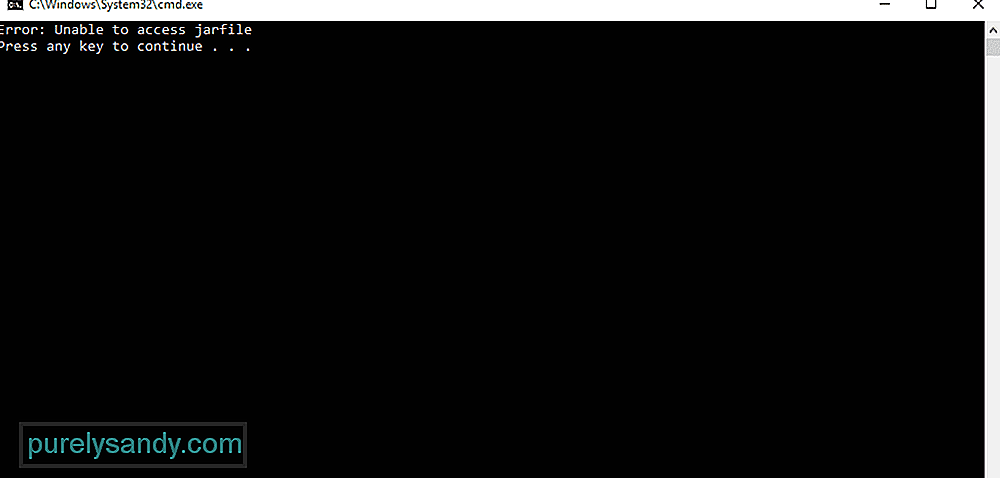
Video youtube.: 3 cách để sửa lỗi không thể truy cập Jarfile trong Minecraft
09, 2025

